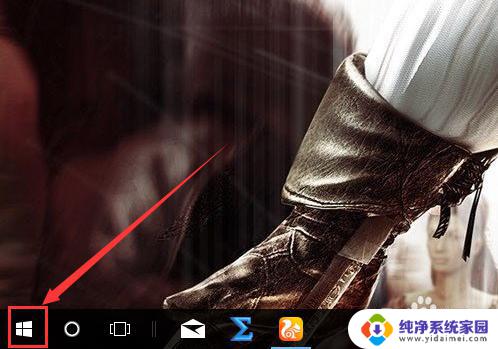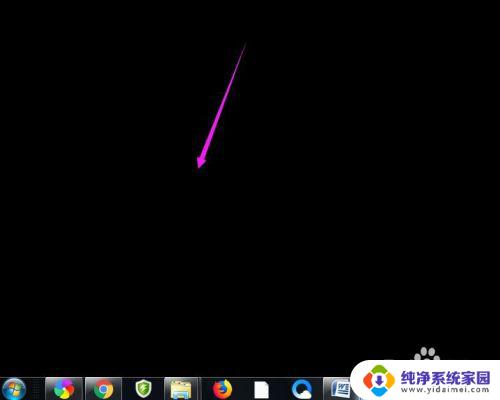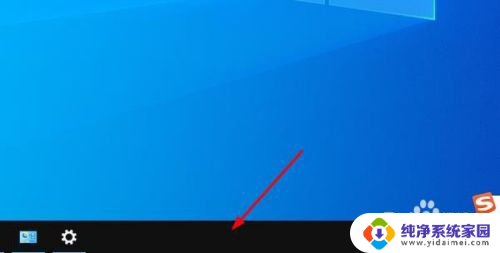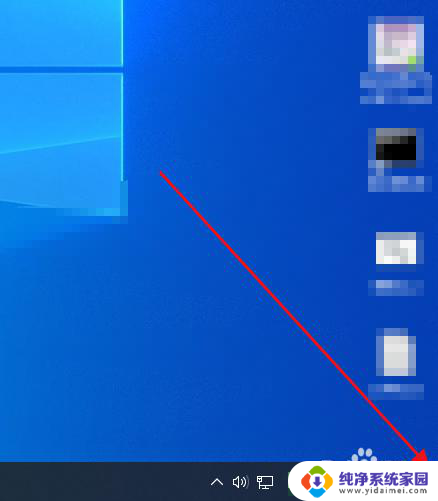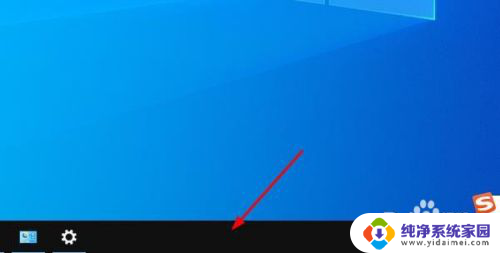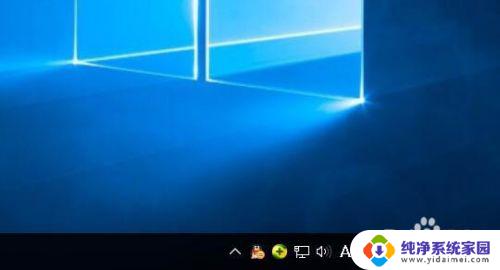右键发送到桌面快捷方式没有了 win10发送到桌面的文件不见了怎么办
更新时间:2024-08-27 12:38:30作者:yang
最近使用Win10系统的朋友们可能会遇到一个问题,就是右键发送到桌面的快捷方式突然消失了,导致发送到桌面的文件不见了,这个问题可能是由于系统升级或者一些设置的改变导致的,但是不用担心,我们可以通过一些简单的方法来解决这个问题。接下来我们就来看看如何重新找回右键发送到桌面的文件。
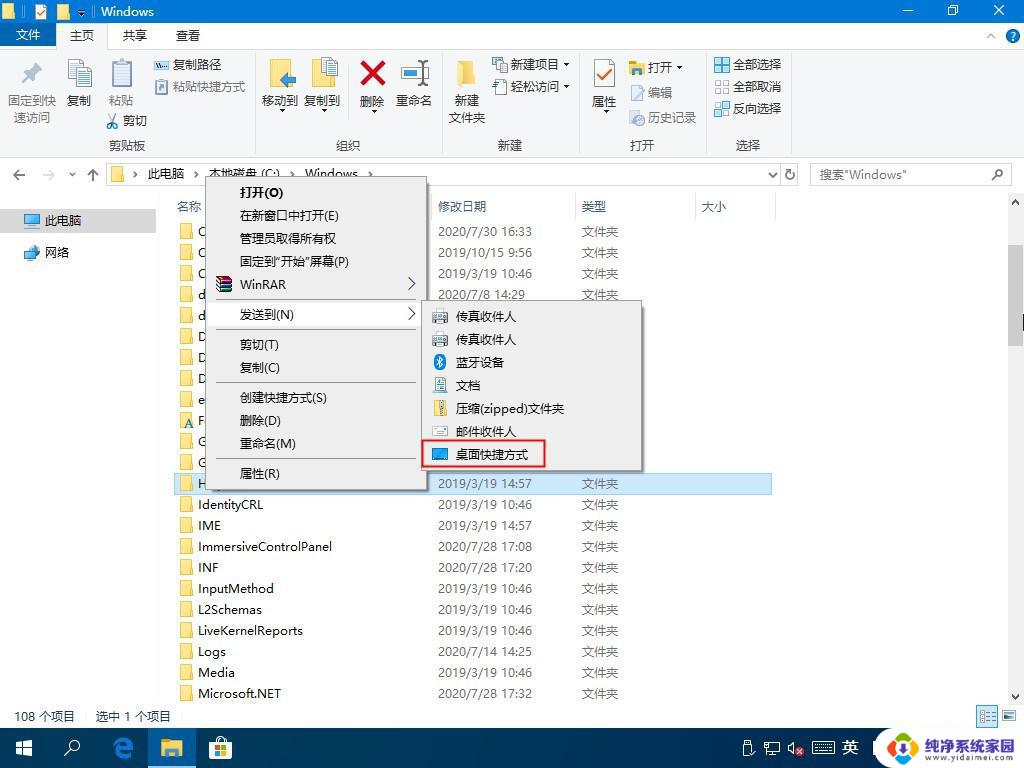
右键发送到桌面快捷方式没有了
1、同时按下“win+r”,打开运行窗口:
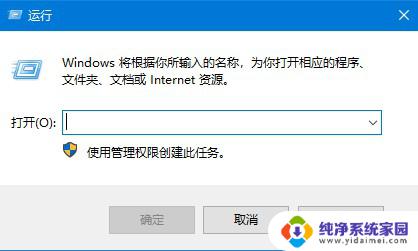
2、在窗口内输入命令:“shell:sendto”,点击确认;
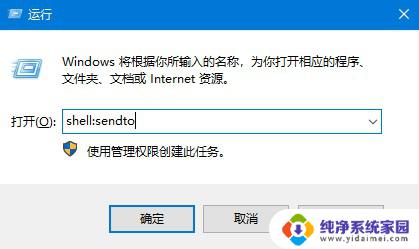
3、在开启的窗口中可以看到目前鼠标右键发送选项里面的内容;
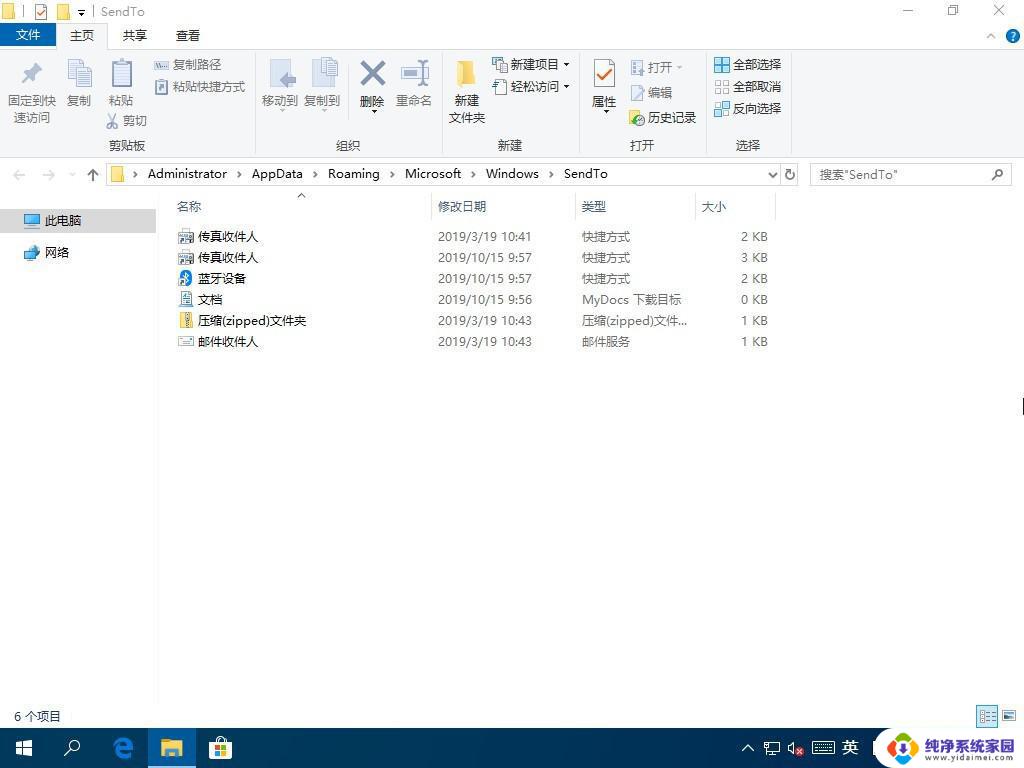
4、在空白处新建一个文本:
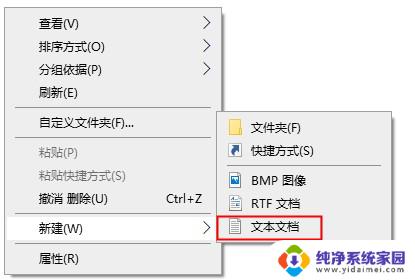
5、更改名称为“桌面快捷方式.desklink”,注意的是要将文本文档的后缀.txt删除。
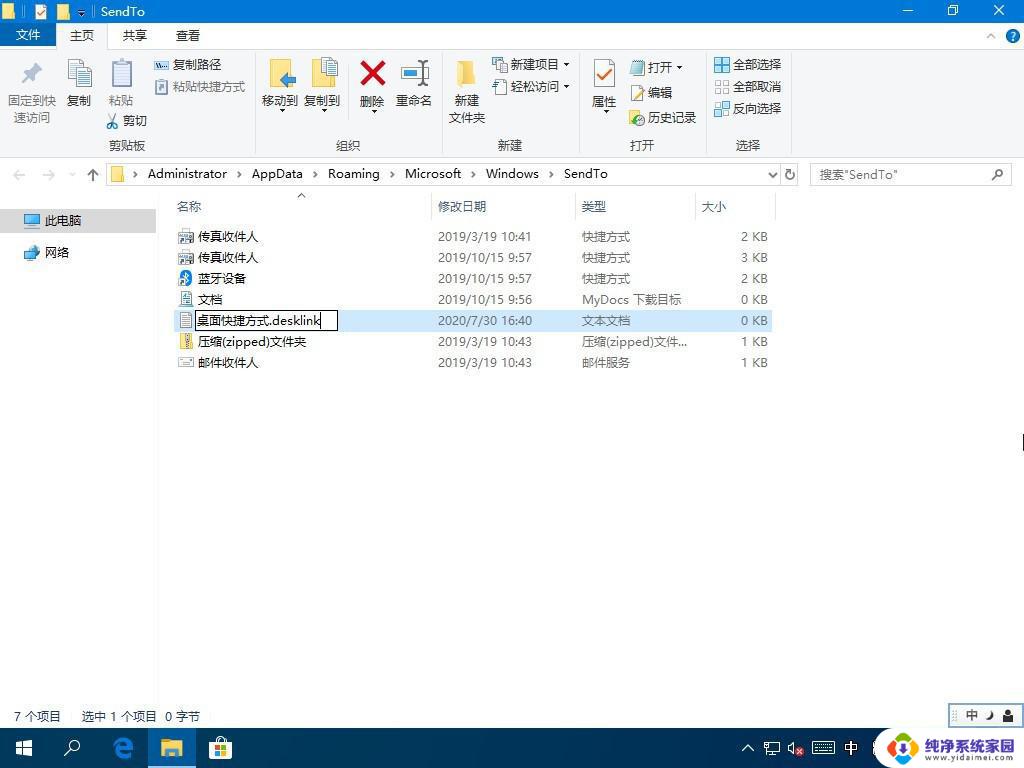
6、更改后文件格式更改,这样桌面快捷方式就还原了。
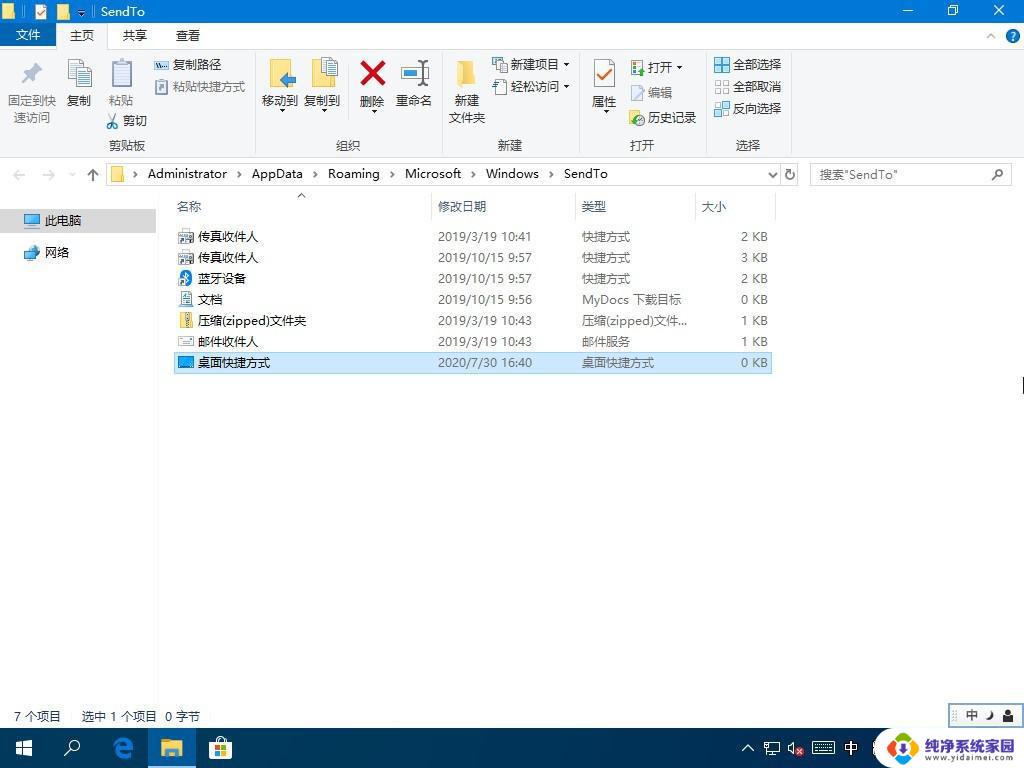
以上就是右键发送到桌面快捷方式消失的全部内容,如果遇到这种情况,你可以按照以上步骤解决问题,非常简单快速。